Obsah
Ak sa počas inštalácie balíkov aplikácií pomocou rutiny "Add-AppxPackage" v prostredí PowerShell vyskytnú problémy, prečítajte si nižšie, ako môžete zobraziť protokol o chybách pri neúspešnej operácii nasadenia, aby ste mohli vyriešiť problémy s inštaláciou.

Ak sa počas operácie nasadenia balíka AppX vyskytne problém, chyba sa okamžite zobrazí v aktuálnom okne prostredia PowerShell. Ak sa však pri operácii nasadenia vyskytne niekoľko problémov, je trochu ťažké čítať a skúmať všetky chyby v aktuálnom okne prostredia PowerShell.
Tento návod obsahuje pokyny krok za krokom, ako zobraziť chyby inštalácie po nasadení balíkov aplikácií v systéme Windows 10 a Server 2016. (Ako zobraziť protokoly/chyby funkcie "Add-AppxPackage")
Ako zobraziť protokol/chyby rutiny "Add-AppxPackage" (Operácia nasadenia zlyhala).
Metóda 1. Zobrazenie chýb inštalácie balíkov AppX z prostredia PowerShellMetóda 2. Zobrazenie protokolov inštalácie balíkov aplikácií v prehliadači udalostí. Metóda 1. Ako zobraziť chyby neúspešnej operácie nasadenia z prostredia PowerShell
Prvým spôsobom, ako zobraziť chyby "nasadenie zlyhalo" po vykonaní rutiny "Add-AppxPackage" v systéme Windows 10 alebo v serveri 2016, je použitie rutiny "Get-AppxLastError" v aktuálnej relácii prostredia PowerShell. *
Poznámka: Get-AppxLastError zobrazí zoznam posledných chýb nahlásených v protokoloch inštalácie balíka aplikácií pre aktuálne relácia prostredia Windows PowerShell®.
Napríklad: ak chcete zobraziť chyby inštalácie po vykonaní nasledujúceho príkazu na opätovnú registráciu (reinštaláciu) všetkých zabudovaných aplikácií...
- Get-AppxPackage
...potom v aktuálnom okne prostredia PowerShell zadajte:
- Get-AppxLastError
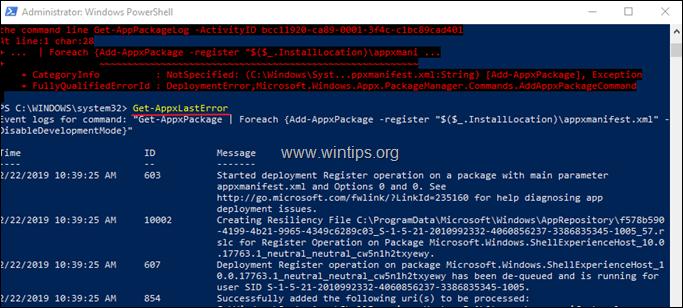
Metóda 2. Ako zobraziť protokoly inštalácie balíka aplikácií v prehliadači udalostí.
Druhý spôsob zobrazenia a preskúmania protokolov operácií nasadenia po vykonaní príkazu "Add-AppxPackage" je pomocou prehliadača udalostí. Ak to chcete urobiť:
1. Súčasne stlačte tlačidlo Windows  + R otvoriť príkazové okno spustenia.
+ R otvoriť príkazové okno spustenia.
2 . Do príkazového riadka spustenia zadajte: eventvwr.msc stlačte Vstúpte.
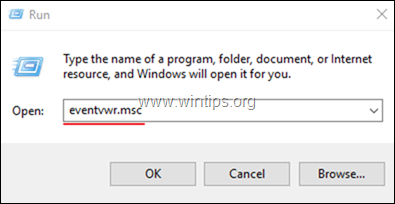
3. Na stránke Prehliadač udalostí Prejsť na:
Denníky aplikácií a služieb -> Microsoft -> Windows -> AppXDeployment-Server -> Microsoft-Windows-AppXDeploymentServer/Operational
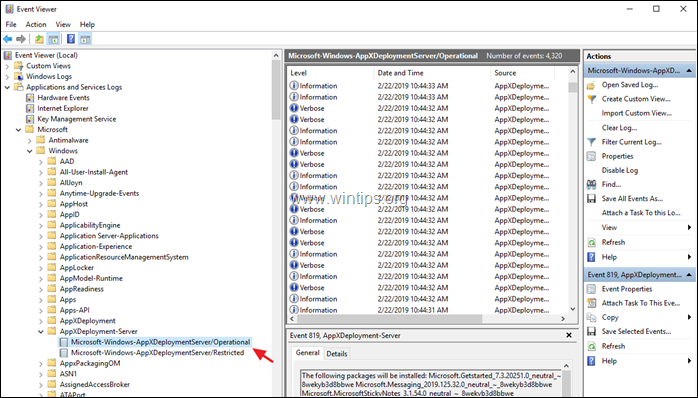
4. V pravom podokne sa zobrazí podrobný zoznam udalostí počas procesu nasadenia.
5. Ak chcete zobraziť len chyby nasadenia (inštalácie) aplikácie AppX, kliknite na tlačidlo Vytvorenie vlastného zobrazenia .
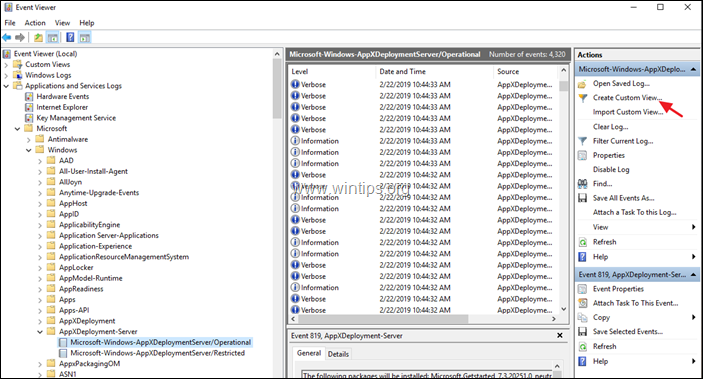
6. V možnostiach "Vytvoriť vlastné zobrazenie", kontrola . Chyba a kliknite na tlačidlo OK .
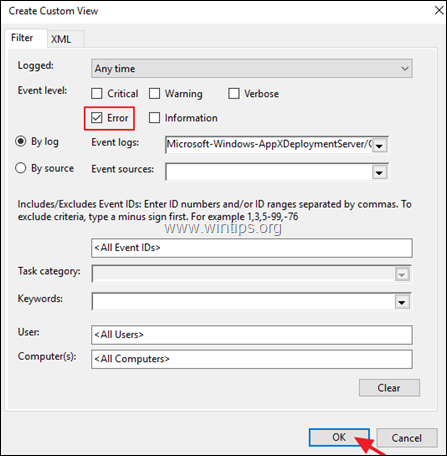
7. Potom dajte vlastnému zobrazeniu názov (ak chcete) a kliknite na tlačidlo OK .
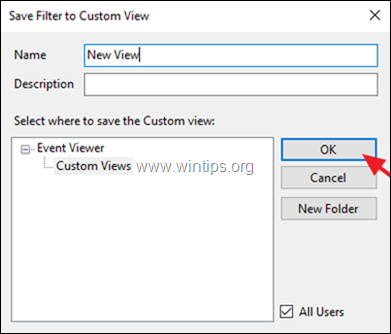
8. Teraz by ste mali v pravom paneli vidieť a preskúmať všetky chyby inštalácie operácie nasadenia AppX.
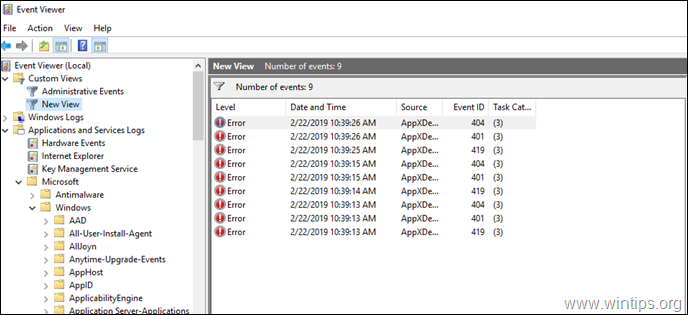
To je všetko! Dajte mi vedieť, či vám tento návod pomohol, a zanechajte komentár o svojich skúsenostiach. Prosím, lajkujte a zdieľajte tento návod, aby ste pomohli ostatným.

Andy Davis
Blog správcu systému o systéme Windows





